soyo主板设置u盘启动方法
教你如何在bios中设置U盘启动(两种方法)

教你如何在bios中设置U盘启动(两种方法)下面店铺为大家带来BIOS设置U盘启动图解教程,教你如何设置U盘启动的两种方法介绍,不会的朋友一起来参考一下吧,希望对大家有所帮助!方法一、通过快捷键设置U盘启动。
(重要提醒:选择热键前,请先插入U盘)(1) 首先使用U当家U盘启动盘制作工具,制作成一个U盘启动盘,U当家兼容性好,启动成功率高!(2) 接下来在面查找适合您当前使用的主板品牌或笔记本品牌的快捷键,然后重新启动电脑。
(3) 电脑刚开机的时候按住这个快捷启动按键,选择您当前所使用的U盘,就可以进入“U当家U盘装系统”启动的界面。
(4) 选择进入U当家03PE或U当家WIN8PE系统后通过桌面的“U当家一键快速装机工具”就可以安装系统了。
(例如:华硕主板快捷启动按键为:F8,刚开机按住F8按键选择U 盘型号即可启动成功)注意:如果按了快捷键后没有任何反映,那么刚开机的时候请仔细看电脑屏幕,会有按键提示的。
然后记住这个按键,重新启动电脑,在刚开机时按住“屏幕提示的快捷键”即可进入U当家启动盘界面。
以下为各种品牌的主板和笔记本的快捷启动按键(注意:苹果笔记本,开机/重启时按住“option”键[即Alt键]不放,进入选择启动方式。
)方法二、设置U盘启动,不同BIOS设置U盘启动方法如下:1、Phoenix – AwardBIOS(2010年之后的电脑):2、旧的Award BIOS(2009年电脑主板):3、2002年电脑主板的一款BIOS:上图1:开机按Del键进入该BIOS设置界面,选择高级BIOS设置Advanced BIOS Features上图2:高级BIOS设置(Advanced BIOS Features)界面,首先选择硬盘启动优先级:Hard Disk Boot Priority上图3:硬盘启动优先级(Hard Disk Boot Priority)选择:使用小键盘上的加减号“+、-”来选择与移动设备,将U盘选择在最上面。
华硕主板bios设置usb启动方法
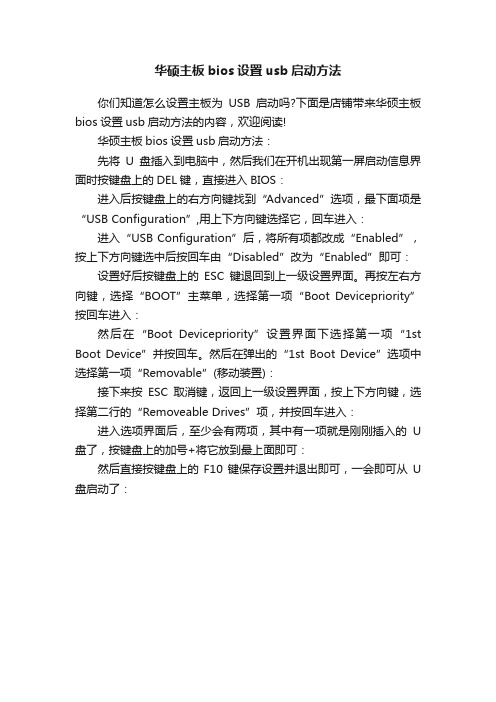
华硕主板bios设置usb启动方法
你们知道怎么设置主板为USB启动吗?下面是店铺带来华硕主板bios设置usb启动方法的内容,欢迎阅读!
华硕主板bios设置usb启动方法:
先将U盘插入到电脑中,然后我们在开机出现第一屏启动信息界面时按键盘上的DEL键,直接进入BIOS:
进入后按键盘上的右方向键找到“Advanced”选项,最下面项是“USB Configuration”,用上下方向键选择它,回车进入:进入“USB Configuration”后,将所有项都改成“Enabled”,按上下方向键选中后按回车由“Disabled”改为“Enabled”即可:设置好后按键盘上的ESC键退回到上一级设置界面。
再按左右方向键,选择“BOOT”主菜单,选择第一项“Boot Devicepriority”按回车进入:
然后在“Boot Devicepriority”设置界面下选择第一项“1st Boot Device”并按回车。
然后在弹出的“1st Boot Device”选项中选择第一项“Removable”(移动装置):
接下来按ESC取消键,返回上一级设置界面,按上下方向键,选择第二行的“Removeable Drives”项,并按回车进入:
进入选项界面后,至少会有两项,其中有一项就是刚刚插入的U 盘了,按键盘上的加号+将它放到最上面即可:
然后直接按键盘上的F10键保存设置并退出即可,一会即可从U 盘启动了:。
主板bios设置usb启动方法

本文整理于网络,仅供阅读参考
主板bios设置usb启动方法
主板bios设置usb启动的方法:
首先是通过键盘按键触发进入bios。
一般来说台式机的触发键是delete键。
笔记本常见触发键是f2,当然这不是绝对的,你可以参看电脑启动时左下角的提示(很快)一般说来是上面讲到的键位。
按键触发bios后进入bios界面,由于是设置u盘启动我们不需要设置其它的东西,通过按方向键的左右键,进入boot选项设置boot。
(一般bios的控制是通过方向键的上下左右控制) 设置boot device。
进入boot设置之后,按方向键的上下键,选定boot device设置回车进入。
(bios的确定键是回车键) 在此例中bios设置是通过按f5和f6实现的,即按f5值升1,f6减1(可能说反了)。
然后呢从u盘启动是里面的usb device,通过上下移动让光标到达这个选项,然后通过按f5或f6让它到达所有选项的第一位
最后就是退出bios并保存了。
按exit就能退出bios选定保存设置即可。
如果有的bios有快捷设置,比如此例中f10就是保存并退出,那么按f10就能实现保存退出了。
华硕主板怎么设置u盘启动,小编告诉你华硕主板怎么设置u盘启动
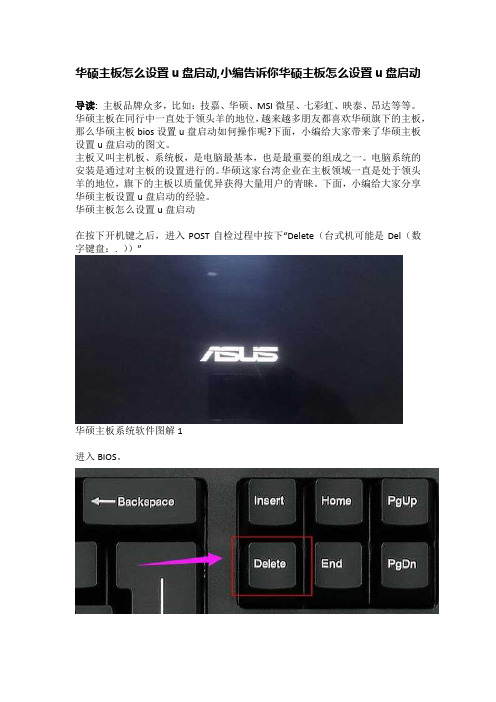
华硕主板怎么设置u盘启动,小编告诉你华硕主板怎么设置u盘启动
导读:主板品牌众多,比如:技嘉、华硕、MSI微星、七彩虹、映泰、昂达等等。
华硕主板在同行中一直处于领头羊的地位,越来越多朋友都喜欢华硕旗下的主板,那么华硕主板bios设置u盘启动如何操作呢?下面,小编给大家带来了华硕主板设置u盘启动的图文。
主板又叫主机板、系统板,是电脑最基本,也是最重要的组成之一。
电脑系统的安装是通过对主板的设置进行的。
华硕这家台湾企业在主板领域一直是处于领头羊的地位,旗下的主板以质量优异获得大量用户的青睐。
下面,小编给大家分享华硕主板设置u盘启动的经验。
华硕主板怎么设置u盘启动
在按下开机键之后,进入POST自检过程中按下“Delete(台式机可能是Del(数字键盘:. ))”
华硕主板系统软件图解1
进入BIOS。
设置启动系统软件图解2
将华硕B85-PRO GAMER UEFI BIOS设置为中文显示,位置在右上角下拉菜单中。
u盘系统软件图解3
将BIOS程序变成中文之后,进入“启动”选项卡,再选择用户的U盘即可。
华硕主板系统软件图解4
以上就是华硕主板设置u盘启动的操作步骤。
联想电脑u盘启动设置【用u盘重启电脑怎么设置】
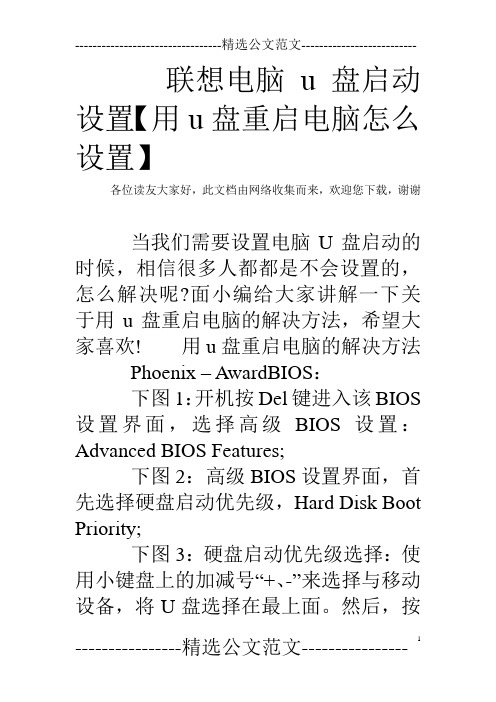
联想电脑u盘启动设置【用u盘重启电脑怎么设置】各位读友大家好,此文档由网络收集而来,欢迎您下载,谢谢当我们需要设置电脑U盘启动的时候,相信很多人都都是不会设置的,怎么解决呢?面小编给大家讲解一下关于用u盘重启电脑的解决方法,希望大家喜欢!用u盘重启电脑的解决方法Phoenix – AwardBIOS:下图1:开机按Del键进入该BIOS 设置界面,选择高级BIOS设置:Advanced BIOS Features;下图2:高级BIOS设置界面,首先选择硬盘启动优先级,Hard Disk Boot Priority;下图3:硬盘启动优先级选择:使用小键盘上的加减号“+、-”来选择与移动设备,将U盘选择在最上面。
然后,按ESC键退出,回到图2的设置界面。
下图4:再选择第一启动设备:该版本的BIOS这里没有U盘的“USB-HDD”、“USB-ZIP”之类的选项,经尝试选择移动设备“Removable”不能启动,但选择“Hard Disk”可以启动电脑。
旧的Award BIOS:下图1:开机按Del键进入该BIOS 设置界面,选择高级BIOS设置,Advanced BIOS Features;下图2:高级BIOS设置界面,首先选择硬盘启动优先级,Hard Disk Boot Priority ;下图3:硬盘启动优先级选择:使用小键盘上的加减号“+、-”来选择与移动设备,将U盘选择在最上面。
然后,按ESC 键退出,回到图2的设置界面。
下图4:在第一启动设备这里,有U 盘的USB-ZIP、USB-HDD之类的选项,我们既可以选择“Hard Disk”,也可以选择“USB-HDD”之类的选项,来启动电脑。
2002年电脑主板的一款BIOS:下图1 :选择Boot菜单界面设置U 盘启动;下图2 :启动优先级设备选择在第一启动设备里选择U盘;如果在图1的硬盘驱动器“Hard Disk Drives”里面还没选择U盘为第一启动设备,那么这里就不存在和显示U盘,如上图2所示,但可以选择移动设备“Removable Dev.”作为第一启动设备;如果先在“Hard Disk Drives”里面选择U盘为第一启动设备,如图3所示,那么这里就会显示有U盘,那就选择U 盘为第一启动设备,如图4所示。
主板怎么设置u盘启动

本文整理于网络,仅供阅读参考
主板怎么设置u盘启动
主板设置u盘启动方法:
首先我们要进入bios,进行bios设置,所以我们要先关机,然后在开机时候按住del键进入到该电脑的bios设置界面,选择高级bios设置advanced bios features。
(根据不同的主板,进入bios的方法有些许不同)
在进入高级bios设置(advanced bios features)界面后,在这个界面中我们要选择硬盘启动优先级:hard disk boot priority。
在进入到硬盘启动优先级(hard disk boot priority)界面后,我们使用小键盘上的加减符号(+、-)来选择跟移动设备,要将u 盘选择在最上面。
然后,按住esc键退出,这时会回到高级bios设置(advanced bios features)界面中
再选择第一启动设备(first boot device):这时会出现一个选择界面,这里我们选择“hard disk”就可以了。
设置完这些,按ff10进行保存设置,重启电脑就可以了。
华硕笔记本怎么设置U盘启动

华硕笔记本怎么设置U盘启动,U盘启动盘都制作好了,想用U盘做系统,但华硕笔记本不会设置U盘启动。
其实笔记本设置U盘启动并不难,现在U盘启动大师讲讲华硕笔记本怎么设置U盘启动。
1:将U盘插入本本的USB接口,不要通过USB延长线来连接,然后重启上网本。
由于这一步如此重要,以至于我不能给它配图片。
启动时看屏幕提示狂按Del键或F2键或者F 几的进入BIOS设置界面。
2:接下来就以我的本为例了,设置项如有细微差别请自行纠错。
选择"Boot"菜单下的"Hard Disk Drives"。
3:将"1st Drive"设置为你的U盘,本例为"USB:Kingston DT"。
4:返回上一界面,选择"Boot Device Priority"。
将"1st Boot Device"设置为你的U 盘,本例为"USB:Kingston DT"。
5:按F10键保存设置并退出。
此步依然重要……
以上就设置完了,这下就可以U盘启动了。
是不是很方便。
设置u盘启动的方法

设置u盘启动的方法
要设置U盘启动,你需要按照以下步骤进行操作:
1. 确保U盘中有可启动的操作系统安装文件。
你可以从操作系统官方网站下载ISO文件,然后使用专门的工具将其写入U盘。
常用的工具包括Rufus、UNetbootin等。
2. 插入U盘到你的计算机上,然后重启计算机。
3. 在计算机启动过程中,按下进入BIOS设置的按键。
常见的键包括F2、ESC、F10等,取决于你的计算机品牌和型号。
如果不确定按键是什么,你可以在计算机品牌的官方网站查找相关信息。
4. 进入BIOS设置后,找到启动选项,并将U盘调整到首选启动设备的位置。
你可能需要使用方向键或者"+"和"-"来调整设备的顺序。
5. 保存设置并退出BIOS。
通常可以通过按F10键保存设置。
计算机将重新启动。
6. 在重新启动后,计算机将从U盘中的操作系统启动。
请注意,上述步骤可能因计算机品牌和型号而有所不同,因此你还是应该参考计算机品牌的相关文档或支持网站获取准确的指导。
- 1、下载文档前请自行甄别文档内容的完整性,平台不提供额外的编辑、内容补充、找答案等附加服务。
- 2、"仅部分预览"的文档,不可在线预览部分如存在完整性等问题,可反馈申请退款(可完整预览的文档不适用该条件!)。
- 3、如文档侵犯您的权益,请联系客服反馈,我们会尽快为您处理(人工客服工作时间:9:00-18:30)。
本文整理于网络,仅供阅读参考
soyo主板设置u盘启动方法
soyo主板设置u盘启动的方法:
先把制作好的u盘插入电脑主机的usb接口,开启电脑,当出现开机画面的时候一直按“del”键进入bios设置主界面菜单,进入bios主菜单后选择点击“hard disk boot”(有些可能显示“advanced bios features”,只要有这两个的其中一个只要选择就是了)然后按回车键。
如下图:
按下回车键后会显示出三个选项,我们找到并按上下方向键选择到“usb-hdd”(部分机型会显示:“hard disk boot priority”那么就将其选择到第一即可),然后按“+”号键将该选项移动到第一位,再按回车键即可。
需要注意的是一定按小键盘“+”号键,不然按下去也没有反应的。
如下图:
以上操作完成后我们按“f10”键,再按“y”键保存当前的bios设置,然后按回车保存退出并自动重新启动电脑,此时,进入bios设置u盘启动结束。
重启后将会自动进入到u启动的主菜单了。
